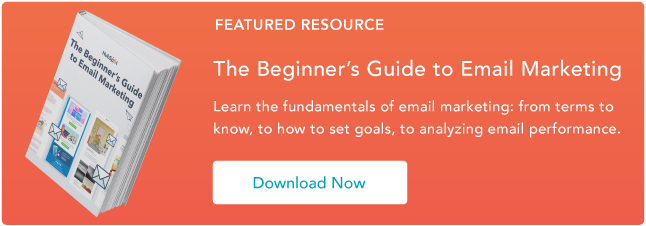一旦您通过电子邮件发送了“发送”,它的命运就掌握在电子邮件神的手中。换句话说,诸如收件人的电子邮件客户端,他们用来打开它的设备及其浏览器之类的东西。您的收件人可以看到一封电子邮件设计精美,完美对齐,最佳尺寸...或这些图形元素甚至可能根本不会出现。
关键是,如果在某个电子邮件客户端中未启用图像,则您花了所有时间为电子邮件设计美丽的图形。但是你能够仍然可以传达您的信息 - 甚至可能会获得更多点击您的信息通话行动(CTA) - 如果您在电子邮件中添加自定义ALT文本。
![→立即下载:电子邮件营销初学者指南[免费电子书]](https://no-cache.hubspot.com/cta/default/53/53e8428a-29a5-4225-a6ea-bca8ef991c19.png) 您问什么alt文字?当图像无法在电子邮件,网站或博客文章中加载时,显示“替代文本”(又称ALT文本)。通常,这只是图像的文件名 - 可能与看到Alt文本的人可能无关。您应该确保收件人会看到相关的,可单击的文本,而不是被随机文件名打中,尤其是在使用图像作为CTA。
您问什么alt文字?当图像无法在电子邮件,网站或博客文章中加载时,显示“替代文本”(又称ALT文本)。通常,这只是图像的文件名 - 可能与看到Alt文本的人可能无关。您应该确保收件人会看到相关的,可单击的文本,而不是被随机文件名打中,尤其是在使用图像作为CTA。
让我们看看现实生活中的样子石英下面的电子邮件。我是该出版物早上综述的忠实拥护者,但我并不总是启用图像。这是我上周在收件箱中得到的:

因为石英包含alt文本,所以我知道谁在给我发送电子邮件和谁赞助了它 - Adobe可能会感到非常高兴。底线:ALT文本在设计电子邮件时不应该忘记。但是,您如何在电子邮件中添加alt文本?
如何在电子邮件中添加alt文本
笔记:其他电子邮件服务提供商将具有非常相似的流程,但我们将使用HubSpot的电子邮件工具出于教程的目的。如果您使用其他电子邮件工具,请在上传和格式化图像以自定义时,请密切注意Alt文本标签。
步骤1:在电子邮件中,单击“富文本编辑器”中的“插入图像”图标。

步骤2:选择要将图像添加到的文件夹。

步骤3:上传您要使用的图像(单击并拖动,或单击“上传文件”)。

步骤4:单击您刚刚上传的图像,然后选择“使用图像”。

步骤5:单击电子邮件文本中的图像,将弹出一个选项框。在选项框中,选择“编辑图像”。

步骤6:添加要显示为Alt文本的文本,然后单击“确定”。
如果您需要帮助编写有效的ALT文本,查看这篇文章。

步骤7:繁荣!你完成了。这就是您的电子邮件中的样子。

对于用作CTA的图像,请确保您的ALT文本是可行的,例如“现在下载!”- 并超链接图像,使ALT文本可单击。这样,您的ALT文本将像基于文本的CTA一样起作用,并且仍可能导致点击。
...就是这样!现在,让我们发挥创造力。您如何使用ALT文本使您的电子邮件脱颖而出?在评论中与我们分享您的想法。
图片来源:Carbonnyc